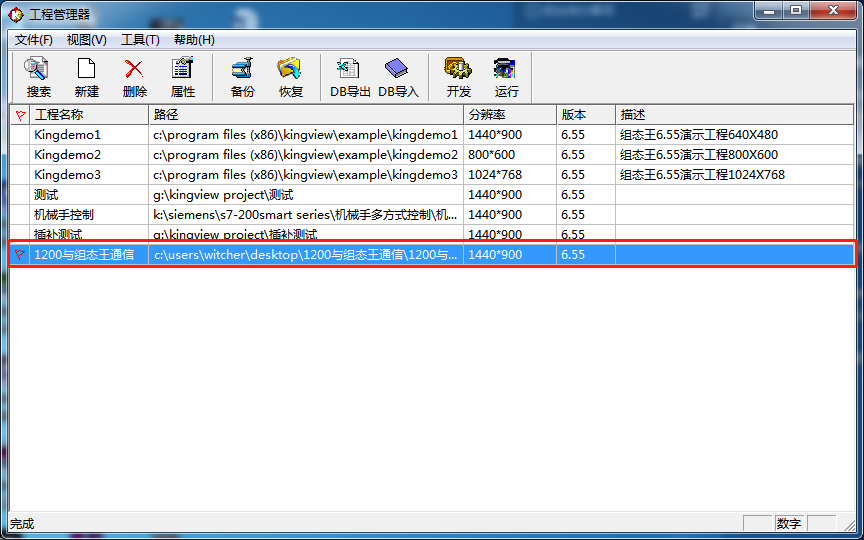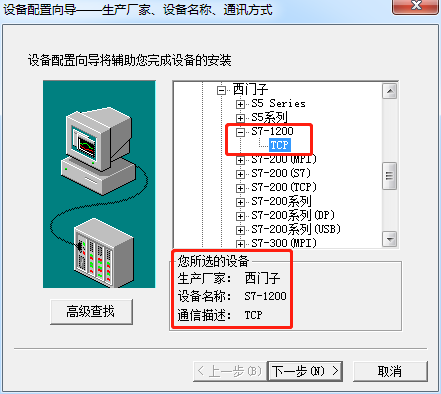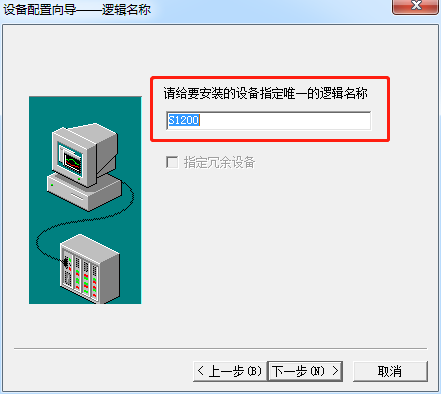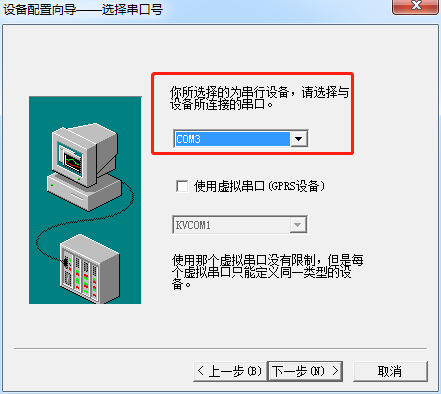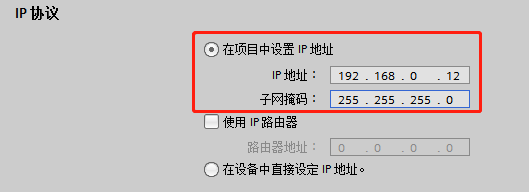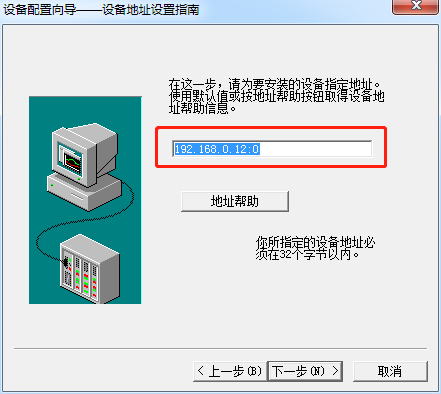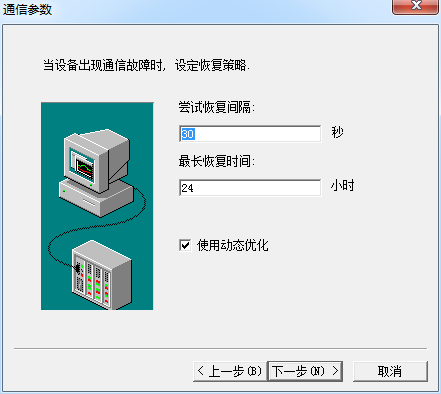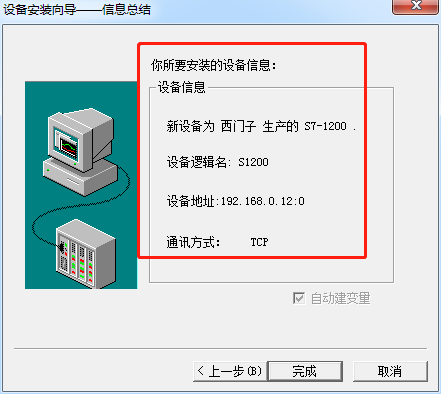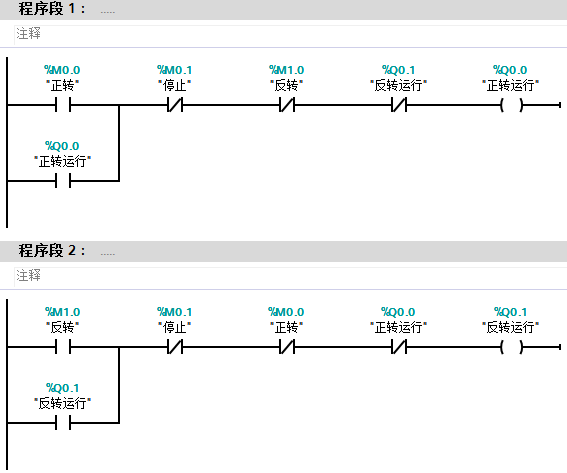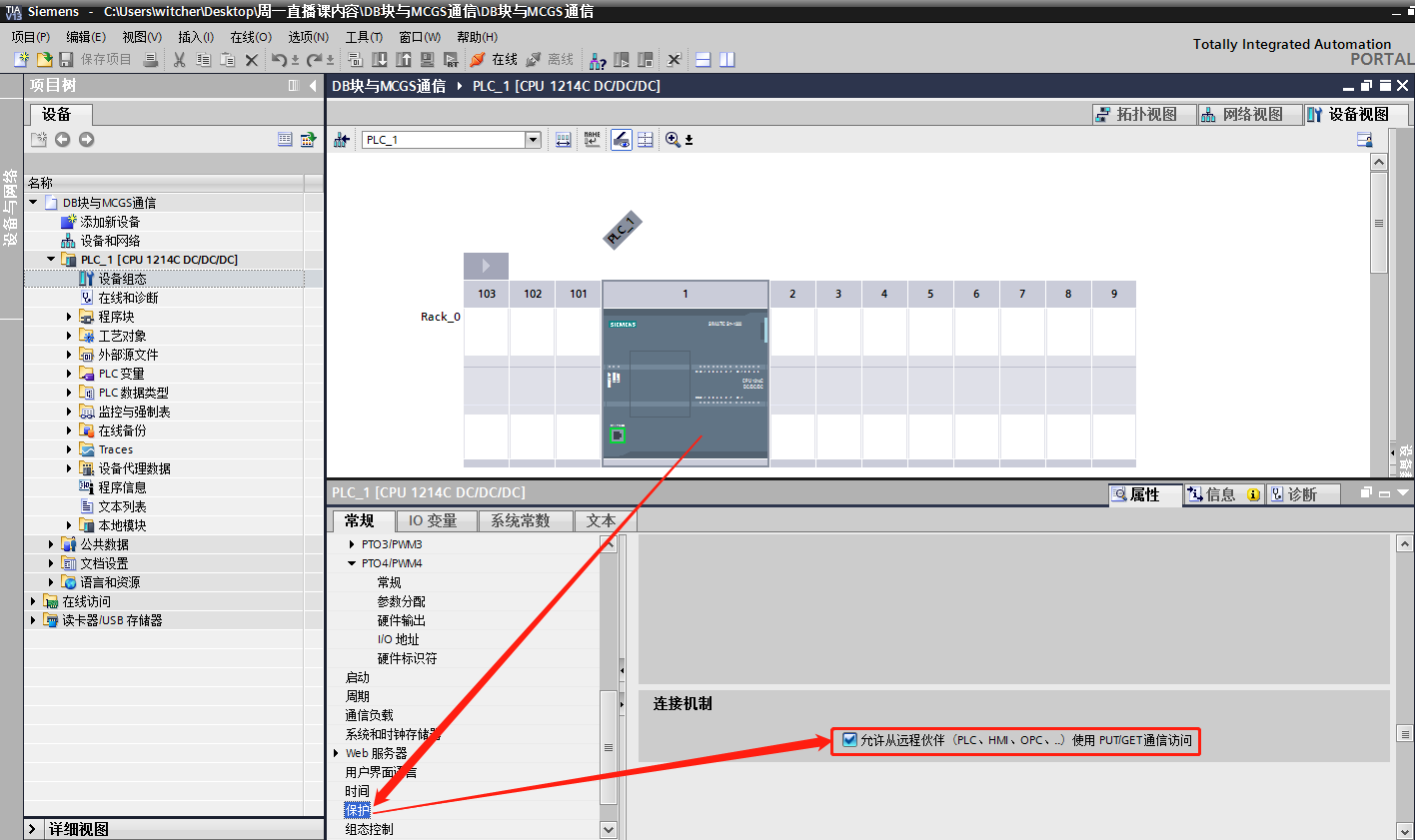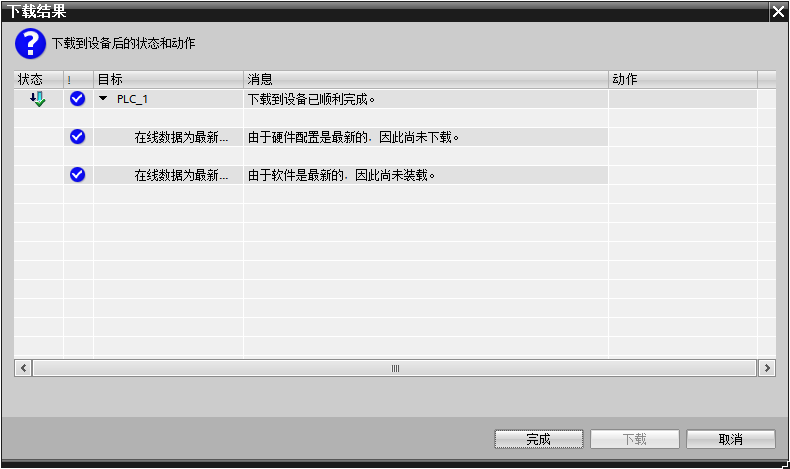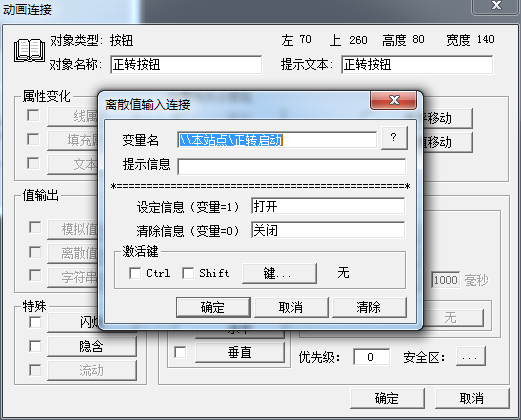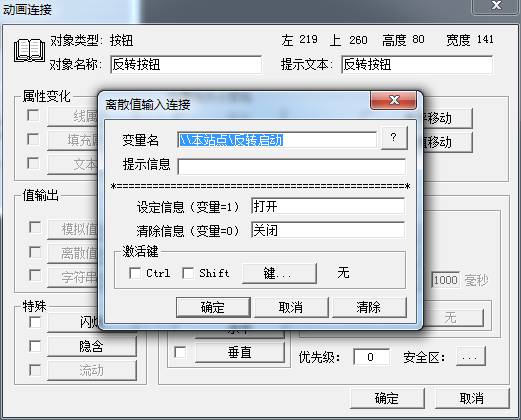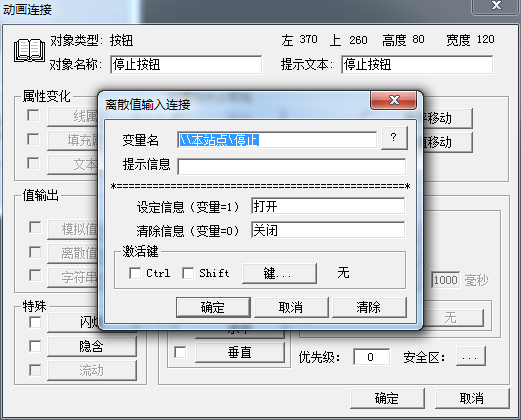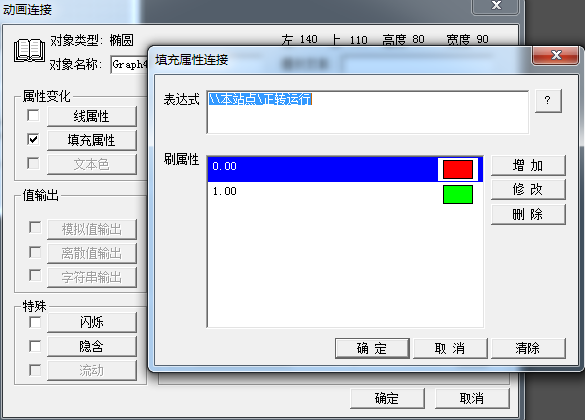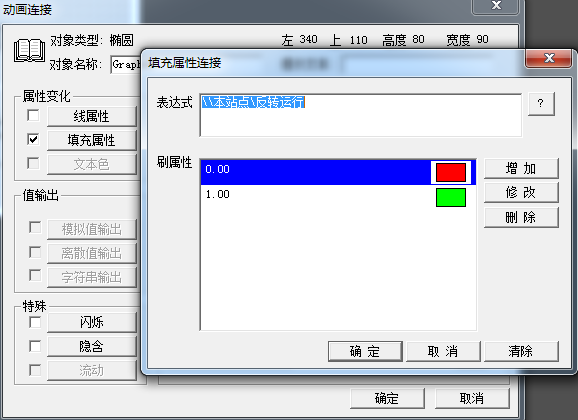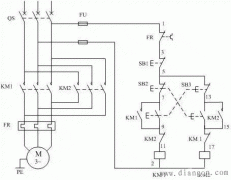S71200 PLC与组态王以太网通信步骤(超详细)
时间:2024-03-18 | 来源:佚名
|
说到组态王如何与我们常用的西门子S7-1200 PLC通信,这就设计到一个难题,想必大家之前学习通信过组态王与S7-200SMART PLC以太网通信,那么设计到高端PLC,1200PLC该如何通信呢?本文档说明就带大家来详细的操作直到通信成功。 一、 组态王配置 第一步:(点击菜单栏的新建项目,然后点击下一步)
第二步:(在设备里选择S7-1200 TCP驱动)
第三步:(创建设备名称)
第四步:(随便选择一个驱动)
第五步:(这里的IP地址填写S7-1200 PLC通信IP地址,后面:0这是指的插槽)
第六步:(这里只要默认就好啦,然后点击下一步)
第七步:(刚才配置的PLC信息,点击完成即可!)
二、 编写程序 第一步:(编写点击正反转程序)
第二步:(双击CPU属性—保护—连接机制—勾选允许从运程伙伴(PLC、 HM、OPC、、)使用PUTIGET通信*问)
第三步:(下载程序至1200 PLC)
三、 设计组态王画面 第一步:(在数据词典创建并填写PLC变量地址)
第二步:(在画面里设计画面)
四、 演示效果
第一步:(正转启动) 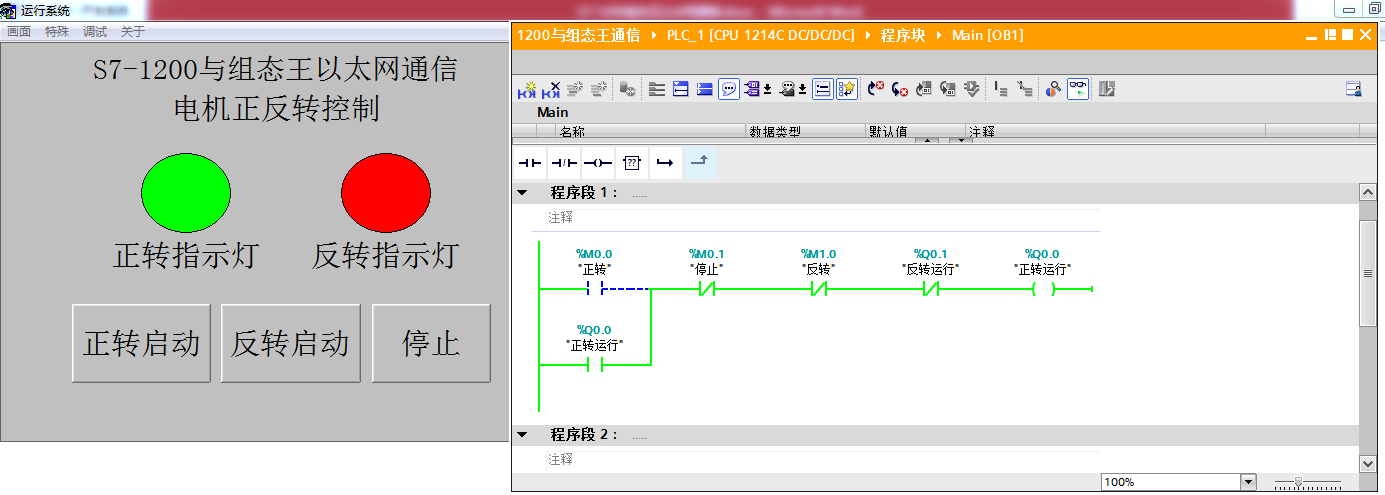
第二步:(反转启动) 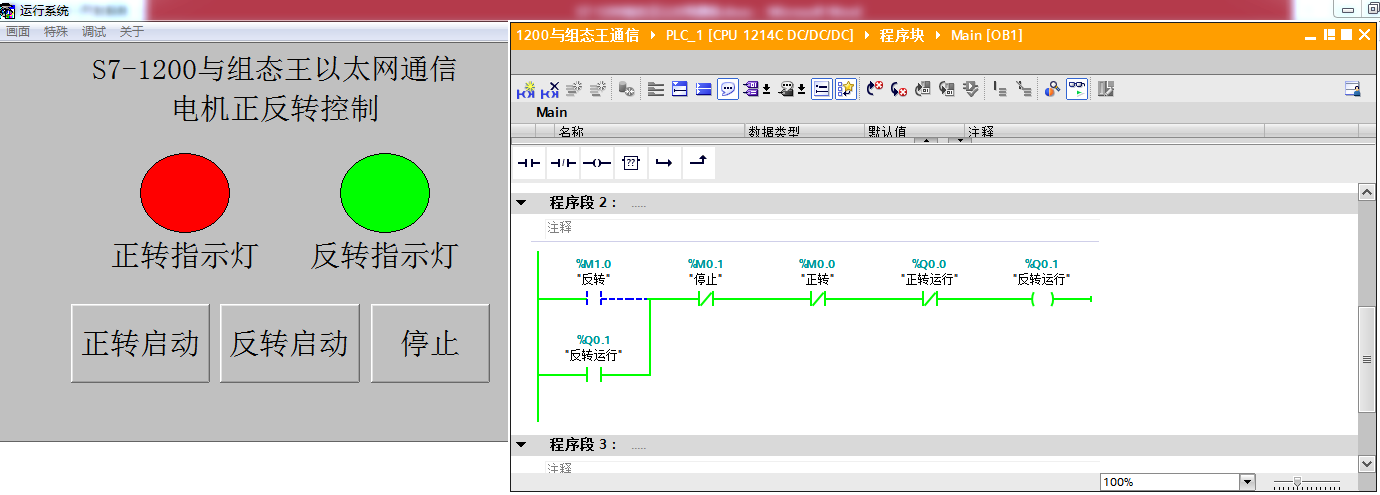
声明:本文转载自网络,不代表本平台立场,仅供读者参考,著作权属归原创者所有。我们分享此文出于传播更多资讯之目的。如有侵权,请联系我们进行删除,谢谢!
|